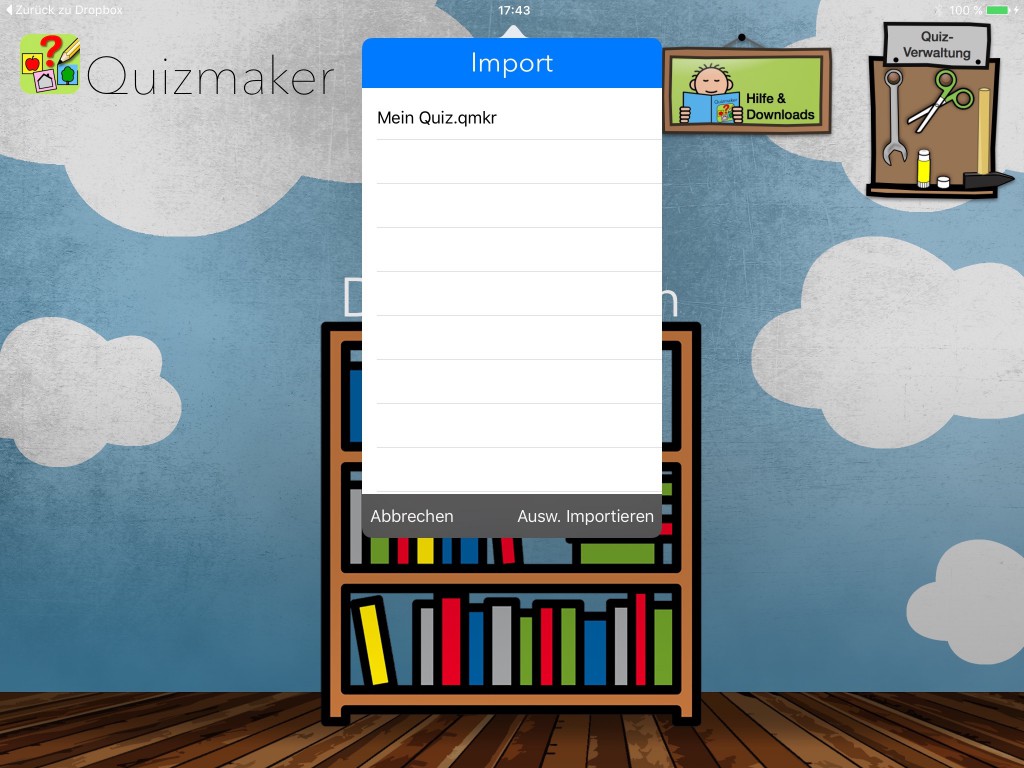Ein Quiz importieren
Die Art und Weise wie man Quiz importiert ist von Quelle zu Quelle ein wenig unterschiedlich. Hier werden die häufigsten Import-Szenarien vorgestellt:
- Import aus der Dropbox App
- Import aus der Safari App
- Import aus der Mail App
Import aus der Dropbox App
Öffnen Sie die Dropbox App und wählen Sie das Quiz aus, das Sie importieren möchten.
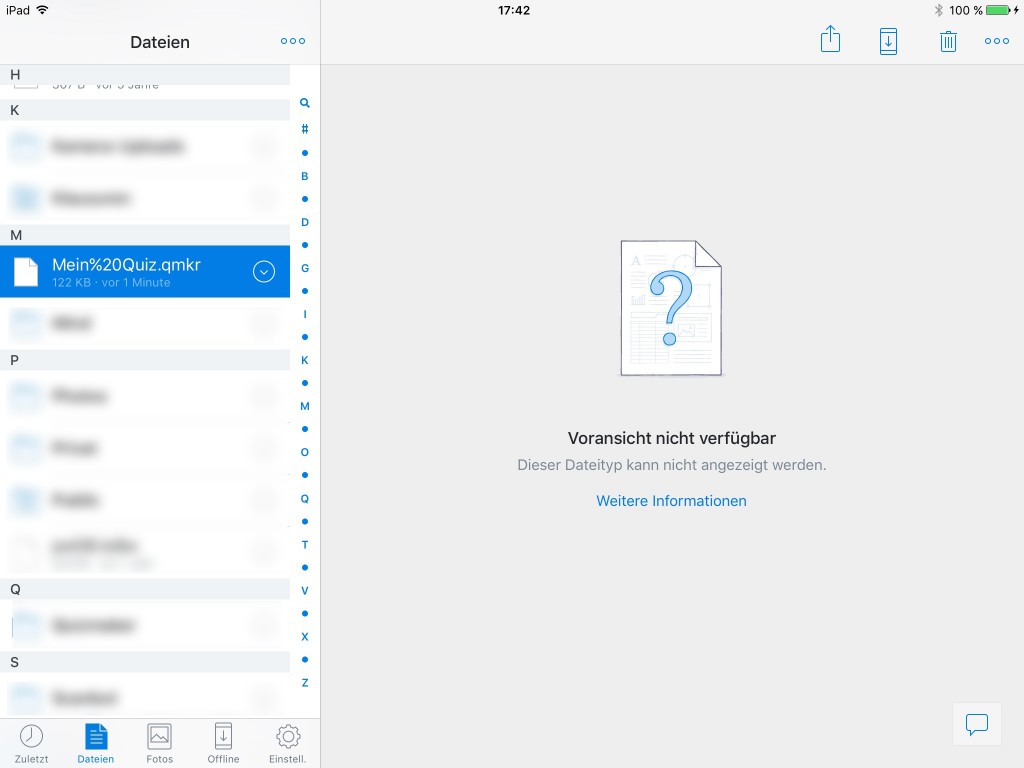
Klicken Sie auf den Aktionen-Button oben rechts und wählen Sie „Öffnen in..“
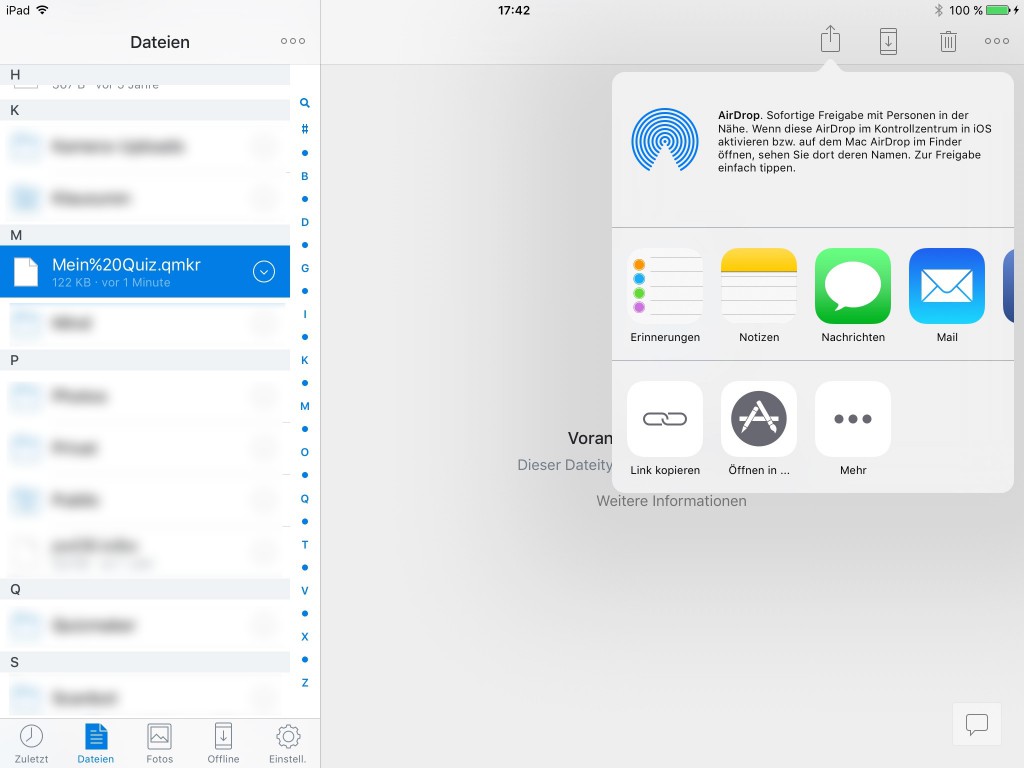
Wählen Sie „Nach Quizmaker kopieren“. Weiter gehts im Schritt „Quizmaker“
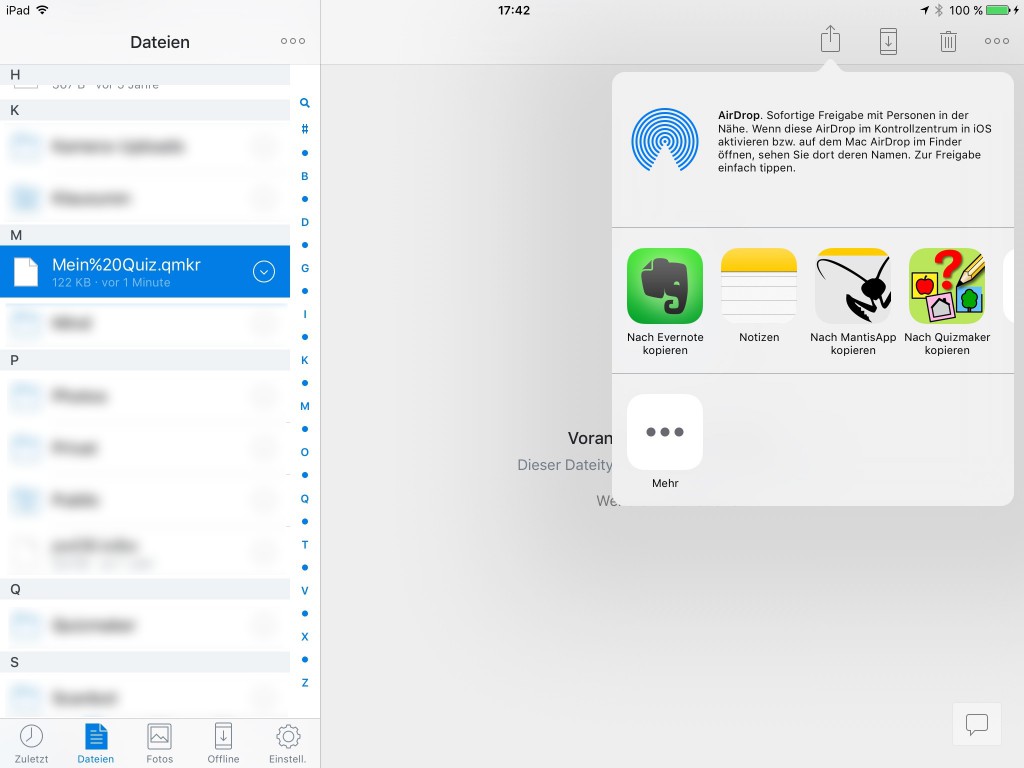
Import aus der Safari App (Internet)
Nachdem Sie in Safari eine Quiz-Datei heruntergeladen haben, sehen Sie die folgende Ansicht.
Wählen Sie „In ‚Quizmaker‘ öffnen“. Weiter geht es im Schritt „Quizmaker“
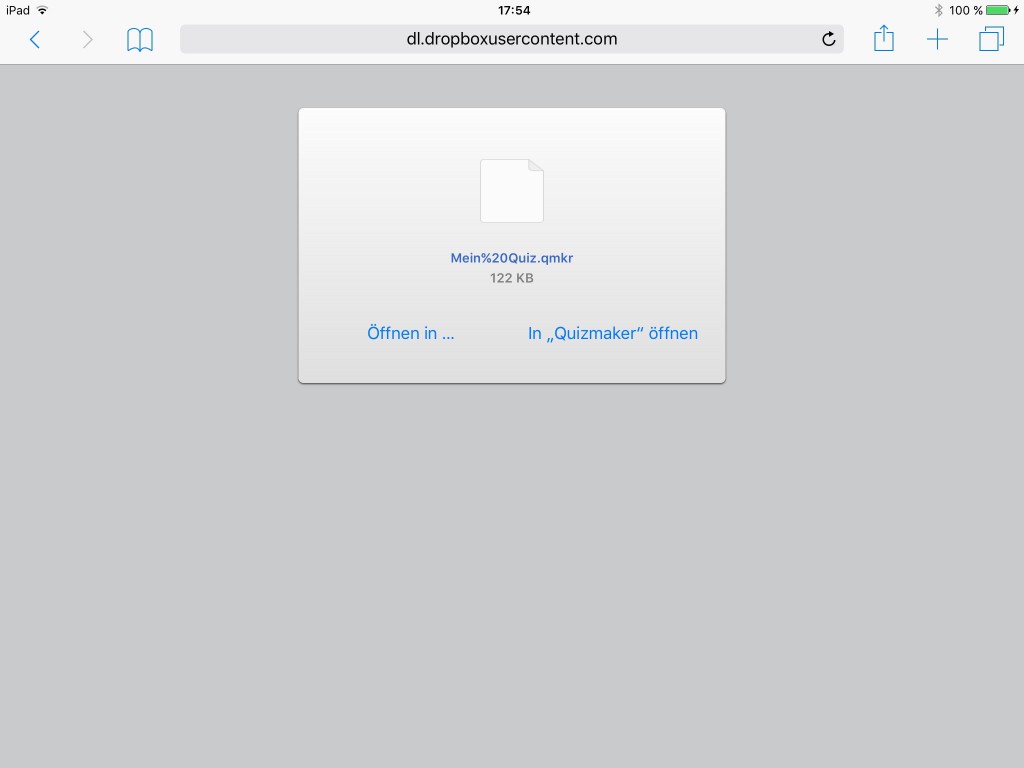
Sollte „In ‚Quizmaker‘ öffnen“ nicht verfügbar sein, wählen Sie „Öffnen in..“ und anschließend „Nach Quizmaker kopieren“
Weiter gehts im Schritt „Quizmaker“
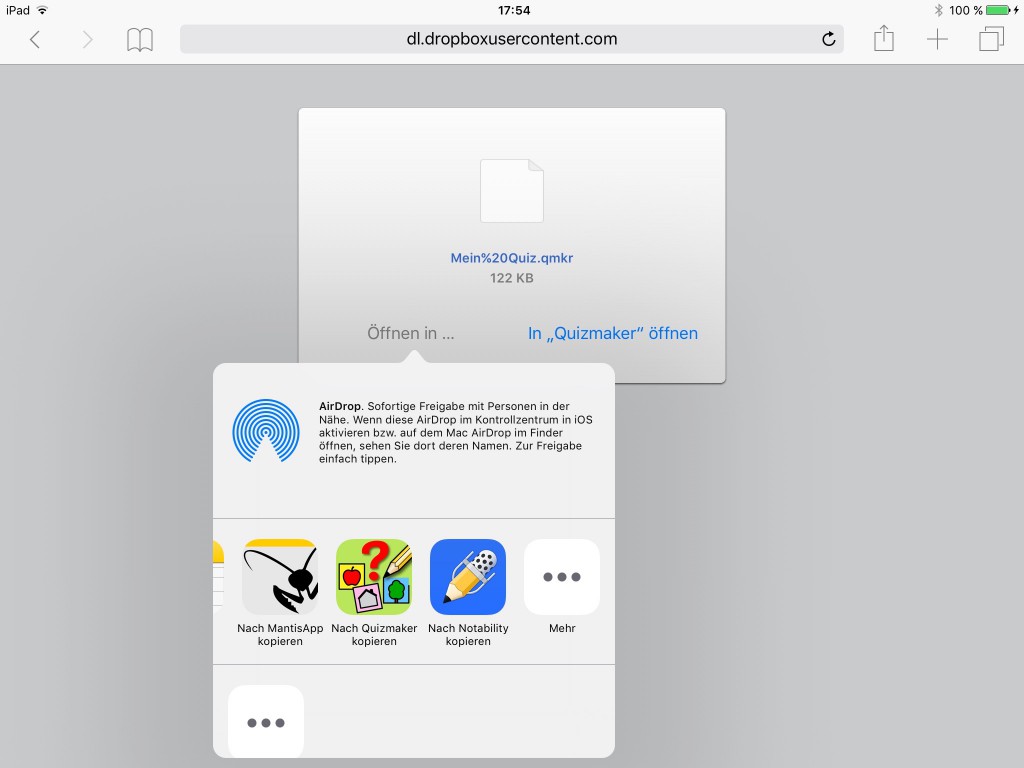
Import aus der Mail App
Öffnen Sie die Mail, mit der Sie das Quiz erhalten haben. Tippen Sie anschließend auf die Quiz-Datei im Anhang der Mail.
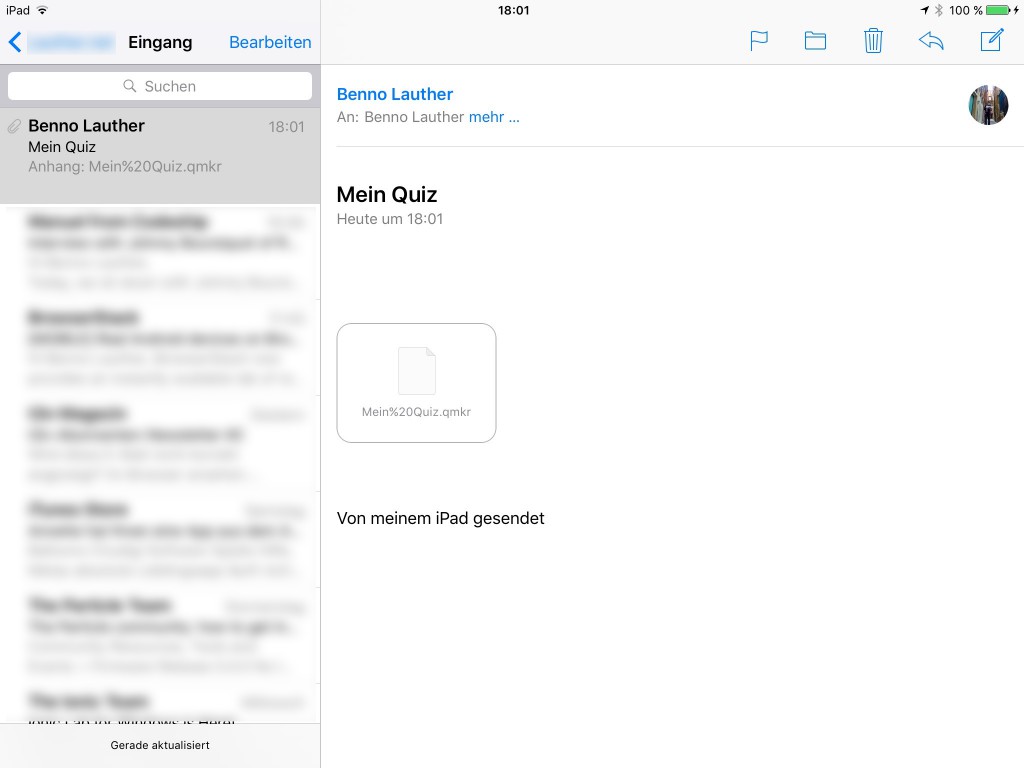
Wählen Sie „Nach Quizmaker kopieren“.
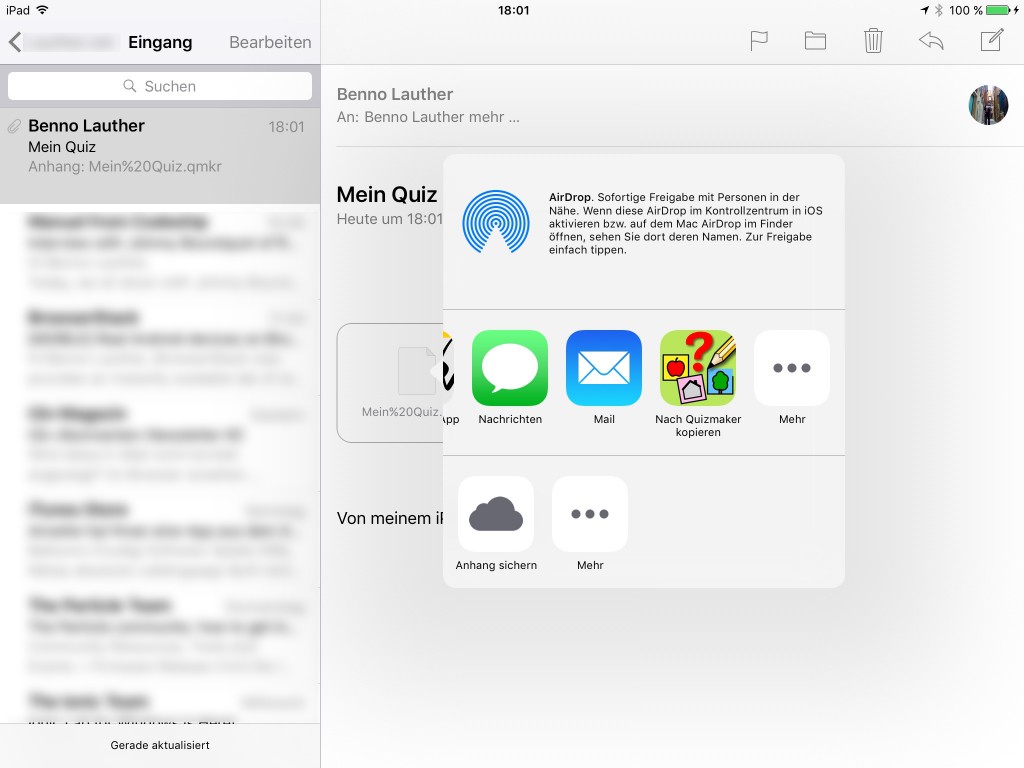
Quizmaker
Quizmaker öffnet sich mit dem Import-Fenster. Klicken Sie „Ausw. Importieren“, um alle Quiz aus der angezeigten Liste zu importieren.
Sollten Sie ein Quiz aus der Liste entfernen wollen, wischen Sie es nach links und wählen „Löschen“.
Wenn Sie nun das nächste Mal die Quiz-Übersicht oder den Schnellzugriff öffnen, erscheinen die importierten Quiz.